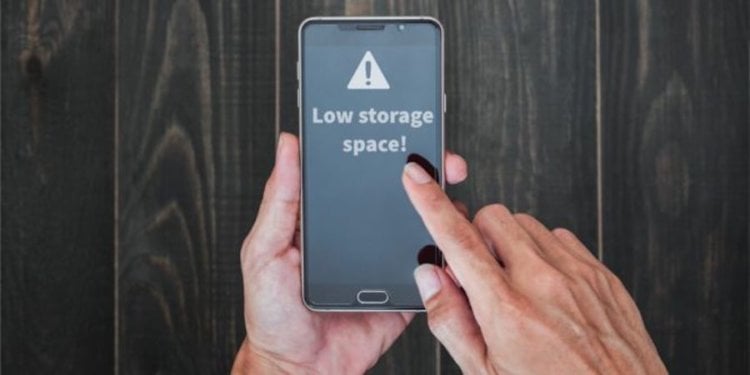- Как использовать Android Storage Manager
- Управляйте своими файлами и освобождайте место, погрузившись в настройки
- Как освободить место с помощью диспетчера хранилища
- Как это складывается
- Как освободить место на Android-смартфоне и не потерять важные данные
- Проверьте кэш приложений и удалите ненужные программы
- Загрузите фотографии, аудио и видео в облачное хранилище
- Очистите электронную почту и сообщения
- Резервное копирование устройства и SD-карту
- Где приложения хранят свои данные
- Андрей Подкин
- Внутреннее хранилище данных
- Внешнее хранилище «личных» данных
- Общее внешнее хранилище
- Как можно удалить файлы, не удаляя приложения
Как использовать Android Storage Manager
Управляйте своими файлами и освобождайте место, погрузившись в настройки
Пользователи Android могут быстро очистить память телефона с помощью диспетчера хранилища, расположенного в приложении настроек.
До Android Marshmallow вам приходилось использовать сторонние приложения для управления файлами, но как только вы обновили ОС до версии 5.0 Lollipop, вам больше не нужно ничего скачивать. Очистка пространства на вашем телефоне является важной частью его обслуживания, особенно если у вас нет тонны внутренней памяти или слота для карт памяти.
Вы получаете место для новых приложений, фотографий, видео и музыки, а зачастую и для более быстрой работы; когда ваш телефон почти заполнен, он становится вялым. Android называет эту функцию хранилищем, но управление файлами – это то, что она делает.
Приведенные ниже инструкции должны применяться независимо от того, кто сделал ваш телефон Android: Samsung, Google, Huawei, Xiaomi и т. Д.
Вот все, что вам нужно знать об управлении файлами и хранилищем на Android.
Как освободить место с помощью диспетчера хранилища
Чтобы получить доступ к файлам, перейдите в Настройки и выберите Хранилище . Прежде чем нажать Хранилище , вы сразу увидите, сколько свободного места доступно: X% использовано – X ГБ свободно . Та же самая информация находится вверху страницы хранилища.
Нажмите кнопку Свободное место под этой информацией, и вы увидите, что ваши файлы упорядочены по категориям: резервные копии фотографий и видео , загрузки , и Редко используемые приложения , а также количество гигабайт в каждом.
Опция Резервное копирование фотографий и видео – это все или ничего; Вы не можете выбрать конкретные файлы.
Нажмите Загрузки , чтобы просмотреть список файлов PDF и других документов.
Нажмите Редко используемые приложения , и вы увидите список приложений, упорядоченных по тому, как недавно вы их использовали, и приложения, которые вы проигнорировали, самые длинные вверху.
Затем вы можете включить Smart Storage , который автоматически удаляет старые фотографии и видео, когда на вашем телефоне заканчивается свободное место.
Наконец, есть список всего, что есть на вашем телефоне, в категориях, включая музыку и аудио, игры, файлы и системы (файлы должны работать в вашей ОС). Нажмите на категорию, чтобы просмотреть связанные с ней приложения, нажмите на приложение, и вы сможете очистить кэш или очистить данные (файлы, настройки, учетные записи и т. Д.). Эти действия часто могут устранить проблемы с приложением, которое работает.
Чтобы удалить нежелательное приложение или приложение, которое не работает должным образом, вы можете посетить Google Play Store, нажать Мои приложения, выбрать приложение и нажать Удалить .
Другой способ – перетащить ненужные приложения из ящика приложений в значок корзины, который появляется при нажатии и удерживании приложения. К сожалению, вы не можете удалить многие предварительно загруженные приложения, иначе известные как вирусы, без рутирования вашего устройства.
Тем не менее, сначала рекомендуется создать резервную копию данных, если вы случайно удалили что-то важное.
Еще один способ освободить место на вашем смартфоне Android – создать резервную копию ваших фотографий в Google Photos, которая предлагает неограниченное облачное хранилище и позволяет получать доступ к изображениям на любом устройстве. Для других файлов вы можете перенести их в Dropbox, Google Drive или в свою облачную службу.
Как это складывается
Файловый менеджер Android минималистичен и не может конкурировать со сторонними приложениями, такими как ES File Explorer (от ES Global) или Asus File Manager (от ZenUI, Asus Computer Inc.). ES File Explorer имеет множество функций, включая передачу по Bluetooth и Wi-Fi, совместимость с популярными облачными сервисами хранения, удаленный файловый менеджер, который позволяет получать доступ к файлам телефона на вашем компьютере, очиститель кэша и многое другое.
Asus File Manager обладает многими из этих функций, включая интеграцию облачного хранилища, инструменты сжатия файлов, анализатор хранилища и возможность доступа к файлам LAN и SMB.
Конечно, если вы хотите получить доступ к системным файлам, вам нужно будет рутировать свой смартфон и установить сторонний файловый менеджер. Руттинг вашего смартфона – простой процесс, и риски относительно невелики. Преимущества включают возможность управлять всеми файлами на вашем смартфоне, удалять вредоносные программы и многое другое. ES File Explorer имеет инструмент Root Explorer, который позволяет пользователям контролировать всю файловую систему, каталоги данных и разрешения.
Тем не менее, если вы просто хотите выполнить быструю очистку, как на компьютере, встроенный инструмент поможет.
Источник
Как освободить место на Android-смартфоне и не потерять важные данные
Рано или поздно память вашего устройства забивается различными данными. Даже несмотря на то, что смартфоны сегодня имеют по несколько десятков (а то и сотен) гигабайт встроенной памяти и возможность расширения этой самой памяти посредством SD-карт, ситуацию это особо не спасает, а лишь оттягивает неизбежное. Так что же делать для того, чтобы освободить место на смартфоне и при этом ненароком не удалить ничего важного? Давайте разбираться.
Проверьте кэш приложений и удалите ненужные программы
Очень часто приложения потихоньку забирают драгоценные мегабайты памяти
Наверняка у вас есть программы, которые вы запустили от силы раз-два, после чего забыли об их существовании. А они между тем «отъедают» место во внутренней памяти вашего устройства. Ну а если таких программ у вас нет (или они есть, но их удаление ситуацию особо не исправило), то немало места можно освободить, почистив кэш приложений. Дело в том, что некоторые программы (в первую очередь это касается, конечно, стриминговых сервисов вроде Netflix или Spotify) загружают немалую часть данных в кэш для того, чтобы сэкономить ваш трафик. Конечно, трафик они экономят за счет того, что занимают дисковое пространство. Так что зайдите в настройки этих программ. Как правило, там есть опция по очистке кэш-памяти.
Загрузите фотографии, аудио и видео в облачное хранилище
Хранить файлы в облаке — очень удобно
Готовы поспорить, что именно фото, видео и аудиозаписи занимают больше всего места на вашем телефоне. Но они могут быть вам дороги, поэтому удалять их не нужно. Зато можно сгрузить часть из них (или все) в облачное хранилище. А для того, чтобы быть спокойным, что с облаком ничего не случится, можете продублировать свои данные на разные сервисы. Например, отправить их в Google Drive и в Dropbox. Или отдать каждый сервис под что-то одно. Что-то будет облачным хранилищем ваших фотографий, что-то подойдет для видеозаписей и так далее.
Очистите электронную почту и сообщения
Электронная почта может занимать не мало места
Еще один способ экономии места — это удаление всех текстовых сообщений как из мессенджеров, так и из почтовых ящиков. На первый взгляд кажется, что текстовые сообщения и письма не «представляют угрозы» для памяти вашего гаджета. Но это лишь на первый взгляд и в том случае, когда их у вас от силы пара десятков. А вот когда счет идет на тысячи, сообщения могут занимать солидную часть вашего дискового пространства. А вы давно удаляли старые сообщения? Расскажите об этом в нашем чате в Телеграм.
Резервное копирование устройства и SD-карту
Хранить данные на SD-карте — это просто и безопасно
Наконец, если вы не можете расстаться со своими драгоценными файлами, а облачные сервисы не вызывают у вас должного доверия, то самое время подумать о том, чтобы сделать бэкап данных другим способом. То есть использовать для этого SD-карту. Мы не так давно уже рассказывали о том, как перенести большую часть данных на карту памяти. Так что можете смело сделать резервную копию данных и положить карту памяти в надежное место, после чего смело очищайте устройство от всего лишнего. Для этого способа, ясное дело, вам понадобится телефон, который имеет слот расширения для SD-карт и дополнительная карточка (если вдруг ваша основная забита под завязку). Кстати, способ хранения данных на SD-карте хорош еще и тем, что карта будет зашифрована для того, чтобы ее мог распознать лишь ваш телефон. Так что данные будут надежно защищены.
Новости, статьи и анонсы публикаций
Свободное общение и обсуждение материалов
В современном мире многие пользователи меняют смартфоны каждый год. И постоянно сталкиваются с одним и тем же вопросом: какого объема памяти выбрать устройство. Казалось бы, все предельно ясно: вы ведь уже пользовались смартфонами, берите такой же. Однако на деле все гораздо сложнее. Каждый выкручивается из ситуации по-разному: один покупает минимальный объем и старается сэкономить, другой берет хранилище с лихвой, чтобы не думать по этому поводу и не тратиться на карты памяти или облачные хранилища. Сегодня предлагаю разобраться кто прав, кто виноват.
Постепенный отказ производителей смартфонов от разъёма 3,5 мм привёл к тому, что теперь среди пользователей самых разных аппаратов преобладают беспроводные наушники, подключаемые по Bluetooth. Да, они не поддерживают Lossless-аудио, но в остальном и звучат довольно неплохо, и по удобству сильно превосходят проводные аналоги. В конце концов, благодаря беспроводному подключению нет нужды распутывать провода, заботиться о том, чтобы случайно не повредить кабель, и уж тем более протягивать его под одеждой, собираясь на выход. Однако и с Bluetooth-наушниками могут быть проблемы.
Путешествия в наше время настоящий тренд. Как ни зайдешь в Инстаграм — все вокруг куда-то ездят. И хоть в последнее время с туризмом все продвигается не очень хорошо, некоторые возможности для новых открытий все же есть. При этом для многих пользователей покупка авиабилетов — настоящая проблема. Поэтому предлагаем вашему вниманию подборку приложений, с которой решить данную задачу станет еще проще.
Источник
Где приложения хранят свои данные
Андрей Подкин
При использовании приложений под Android иногда появляются вопросы: «А где приложение хранит созданные файлы?», «Можно ли до них достучаться?» и «Удалятся ли файлы при удалении приложения?» Давайте попробуем посмотреть, где же приложение может хранить свои данные и какие последствия это имеет для пользователя.
Внутреннее хранилище данных
Смысл следует непосредственно из названия. Внутреннее хранилище (internal storage) располагается всегда в памяти смартфона вне зависимости от того, есть ли возможность установки карты памяти (и тем более того, вставлена ли она). Эта область памяти является защищенной. Находится в системном разделе /data. По умолчанию все файлы, которые там располагаются, доступны только тому приложению, которое их создало. Разумеется, можно сделать файлы доступными для других приложений, но это надо делать специально. Если приложение не открывает файлы для доступа извне, достучаться к ним можно будет только получив root.
Назначение хранилища понятно: внутренние защищенные данные, к которым не должно быть нерегламентированного доступа. Проблемы (с точки зрения пользователя) могут быть в следующих случаях:
- Неоправданно большой объем данных. Хочется вынести данные на карту памяти, чтобы сэкономить внутреннее пространство для других нужд, а приложение не дает.
- По мнению пользователя, регламент доступа к данным должен быть другим, не таким, как предлагает приложение.
Пример: приложение «Лекции по истории России». В приложении хороший контент (и по содержанию, и по качеству звука). Но сохраняется он во внутреннюю память. На бюджетных устройствах, где этой памяти мало, становится затруднительным закачать заранее много лекций, а потом, отключившись от интернета, слушать их. Второй проблемой становится собственно регламент доступа к данным. Даже если ограничиться тематикой истории, у меня есть аудиофайлы, полученные из трех источников: данное приложение, подкасты и аудиоверсии роликов с youtube. Хочется взять и объединить навек в их земной юдоли под владычеством всесильным Властелина Мордора их все в единый плейлист, и слушать его одним аудиоплеером. Но на смартфоне без root это сделать невозможно.
Внешнее хранилище «личных» данных
С точки зрения разработчика, кроме внутреннего хранилища данных, для персональных целей приложения есть еще внешнее хранилище. Оно необязательно размещается на карте памяти. Это может быть и внутренняя память смартфона, но весь раздел с такими данными размещается в общем доступе. В корне раздела есть папка Android/data, а в ней — подпапки с именами пакетов приложений.
Плюсы такого подхода очевидны: данные доступны извне для целей пользователя. А если это карта памяти, то и емкость может быть ограничена только вашими финансами (в продаже уже можно найти карты памяти на 400 гигабайт). Минусы тоже понятны: в любой момент любое приложение (конечно, имеющее разрешение на доступ к «внешним» данным) может взять и стереть чужие файлы. Также файлы будут удалены системой при удалении приложения (или при очистке его данных).
Пример приложения: подкаст-менеджер BeyondPod (более-менее свежей версии, раньше файлы хранились по-другому). Пользователь имеет доступ к скачанным подкастам и может легко удалять их (например, в целях экономии места) или слушать их во внешнем плеере.
Общее внешнее хранилище
Располагается в корне «внешнего» раздела на одном уровне с папкой «Android». Предназначается для хранения данных, разделяемых между разными приложениями. Обычно в документации Google в качестве примера приводят картинки (фото с камеры — папка DCIM). Основная проблема данных файлов: они никогда не удаляются автоматически. Даже если приложение вы удалили.
Пример: мессенджер Telegram. После того, как вы удалили приложение, загруженные файлы никуда не исчезают. Они продолжают спокойно лежать на накопителе данных, занимая драгоценное место.
Как можно удалить файлы, не удаляя приложения
Здесь важно ввести еще одну классификацию файлов приложений. Она справедлива для внутреннего хранилища и для внешнего хранилища личных данных. Все данные делятся на два типа: собственно данные и кэш.
Данные (папка data) — некие файлы, которые, по логике Google, нужны для постоянной работы с ними. Если полностью их удалить, то приложение поведет себя точно так же, как если бы его переустановили (удалили и заново установили). Частичное удаление файлов может не привести ни к каким неприятным последствиям. Но важно понимать, какие конкретно данные вы удаляете (например, очевидно, что скачанные файлы подкастов можно удалять совершенно свободно — это не повлияет на работоспособность подкаст-менеджера).
Кэш — временные данные, которые сформированы в ходе работы приложения и нужны для ускорения этой работы. Например, данные, которые часто нужны в интернете, загружаются и в дальнейшем вместо загрузки открываются локально (разумеется, кэш может обновляться, чтобы не показывать устаревшие данные). Удалять кэш любого приложения можно совершенно спокойно, это штатная операция.
Очистка памяти и кэша вызывается из настроек приложения. Кнопка «Очистить кэш» очищает только кэш, а кнопка «Очистить данные» — и кэш, и данные приложения.
Удаление файлов приложения из общего внешнего хранилища выполняется только вручную. Более того, даже оценка того, от какого приложения эти файлы остались, тоже выполняется вручную.
Источник